如何使用机器属性 API
使用来自 Node-RED、Python 或其他服务的数据创建郁金香机器。
Advanced Article - assumes previous experience with REST APIs.Click here to view our Machines API documentation.
摘要
通过机器属性 API(Machine AttributesAPI),您可以使用/attributes/report端点通过 RESTful API 向机器的特定属性发送数据。这样就有了许多灵活的选择,可以通过 Node-RED、Python 或其他语言和服务与 Tulip 集成。
设置机器 API
注:如果您已经设置了Tulip 表 API,则可以使用该 API 密钥和秘钥
- 导航至 "设置">"API 令牌
- 单击屏幕右上角的 "创建 API 令牌
- 为 API 令牌命名,并为其范围选择**
属性:写**:
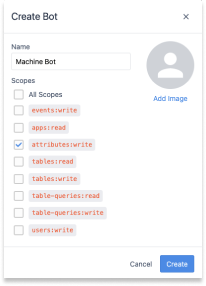
- 一个包含API 密钥、密文和Auth Header的模式会出现。请保存这些信息,因为它们无法再次访问!
恭喜--您已正式设置了机器 API!
设置新机器
设置好机器 API 后,您的实例中将出现一个新的机器数据源。要查看该数据源,请单击 "车间">"机器",然后导航到 "机器数据源":
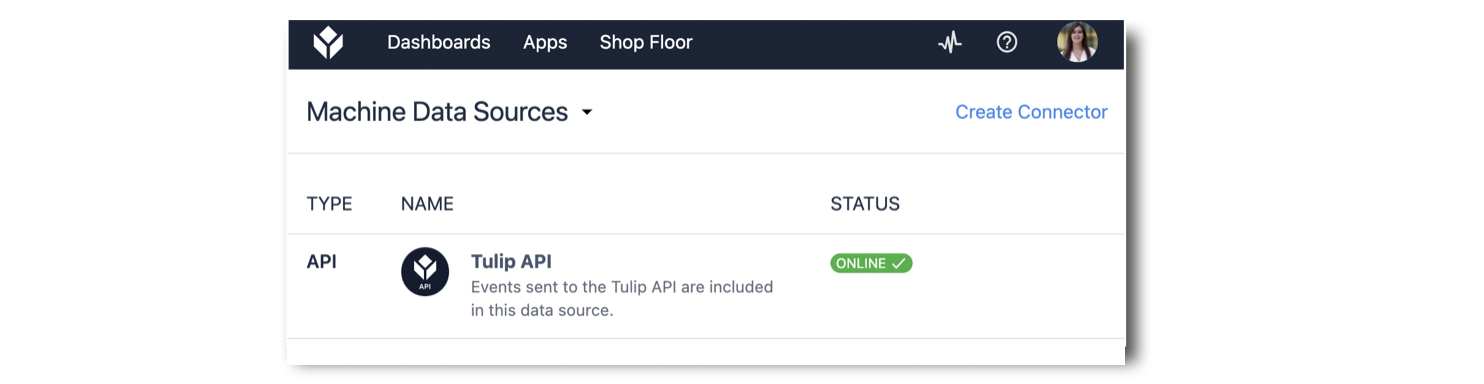
您必须创建一个与此数据源链接的新机器。要创建新机器,请导航至机器库,然后单击创建机器。
将出现以下模态:
 {height="" width="""}
{height="" width="""}
- 机器名称(必填):机器名称
- 机器数据源(必填):选择郁金香 API
- 站(可选)
- 类型(必填):如果没有可用类型,请先创建一个类型,本例中创建的类型名为default
机器已创建,您需要添加一个属性。点击屏幕右上角的编辑。然后点击屏幕右上方的**+**按钮:
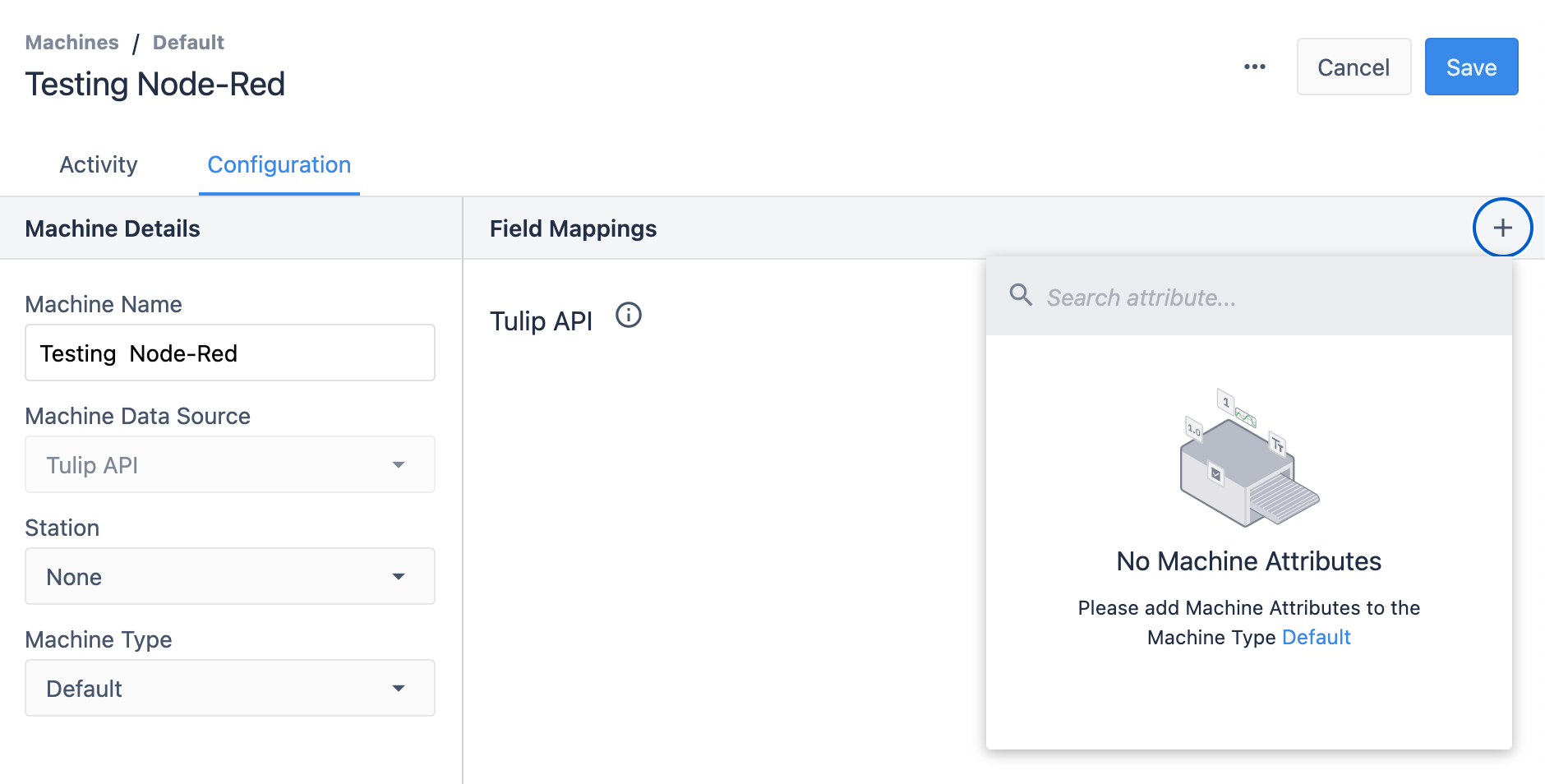
由于尚未创建任何机器属性,请点击蓝色的 "机器类型",本例中为 "默认"。
这将带您进入与机器相关联的机器类型。按屏幕右上角的编辑按钮。
然后按下左下角机器属性旁边的 + 按钮。
现在按右下角的***+ 创建机器属性***
在本例中,我们将创建一个整数类型的计数器属性。
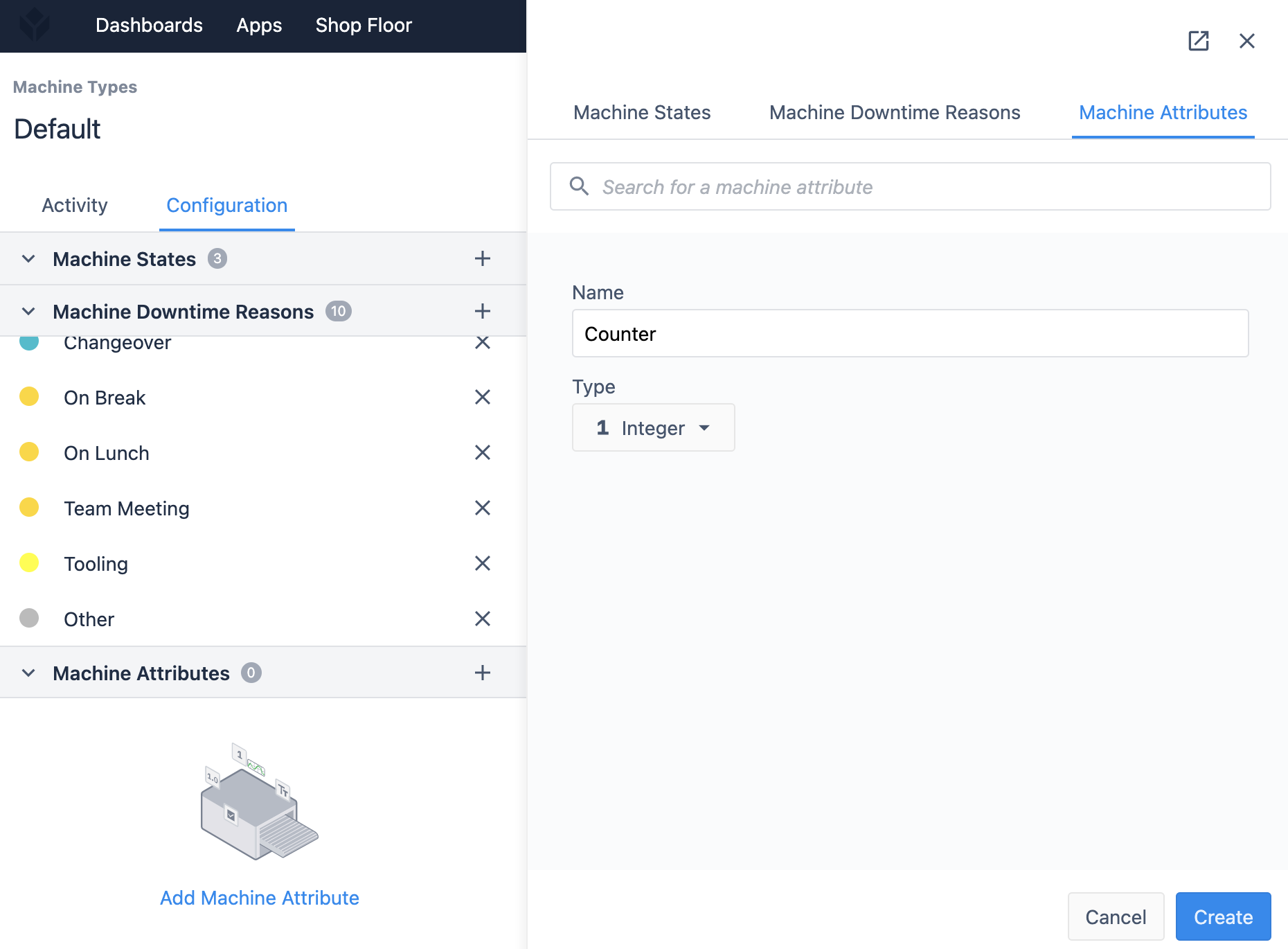
属性创建完成后,单击机器属性列表中的计数器属性,然后按右上角的保存。
返回机器页面。
机器属性已创建,您可以将其添加到机器中。按右上角的编辑按钮。然后点击右上角的**+按钮,选择刚刚创建的计数器**属性:
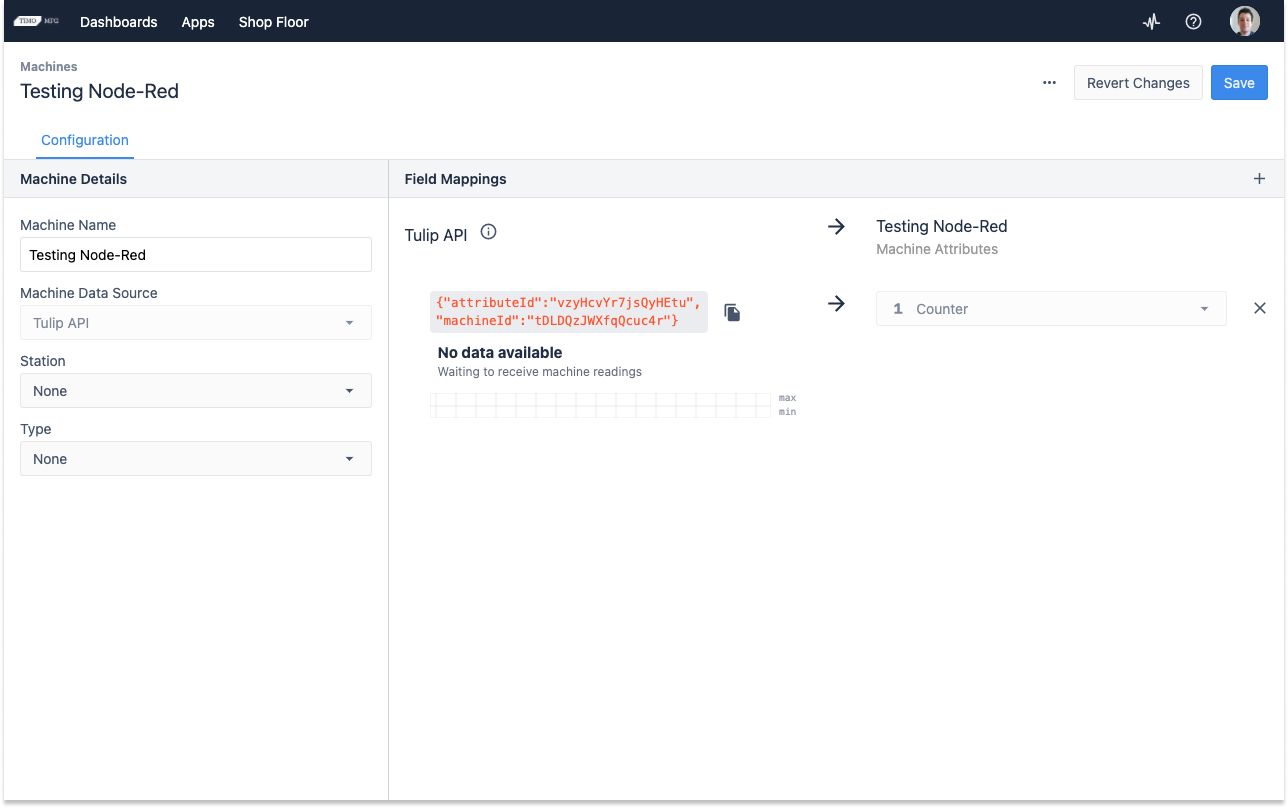
请点击右上角的保存。
现在,你的郁金香实例已经设置好了机器 API、机器和机器属性,现在你可以从任何地方向郁金香机器发送数据了!
在这里,你可以看到计数器属性的attributeId和machineID。点击图标即可复制这些信息,并将其用于 http 请求的正文中。
为此,您需要熟悉 REST API。有关如何使用/attributes/report端点的完整文档,包括查询参数和正文格式,可在your-company.tulip.co/apidocs或API 标记页面上的链接找到...

......在文档中有一个关于机器监控的部分
 {height="" width="""}
{height="" width="""}
进一步阅读
如果您想进一步了解 API 并了解如何将其与 Edge MC 和 Node-RED 结合使用,请查看本文!
